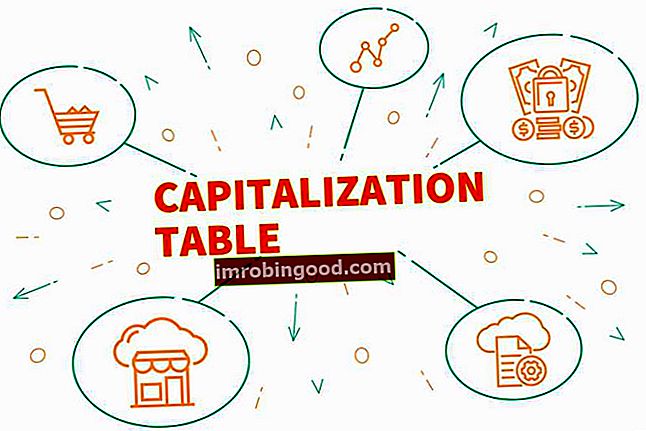MID-toiminto on luokiteltu Excel TEXT -toimintojen funktioluetteloon tärkeimmistä Excel-funktioista rahoitusanalyytikoille. Tämä huijausarkki kattaa 100 toimintoa, jotka ovat tärkeitä tietää Excel-analyytikkona. Funktio palauttaa tietyn määrän merkkejä annetun tekstimerkkijonon keskeltä.
Taloudellisen analyysin tekemisen aikana Rahoitusanalyytikon toimenkuvaus Alla olevassa analyytikon tehtäväkuvauksessa on tyypillinen esimerkki kaikista taidoista, koulutuksesta ja kokemuksesta, joka vaaditaan analyytikkotyöhön pankissa, laitoksessa tai yrityksessä. Suorita talousennusteiden, raportointien ja operatiivisten mittareiden seuranta, analysoi taloudellisia tietoja, luo rahoitusmalleja. MID-toiminto voi olla hyödyllinen, jos haluamme poimia merkkejä tietyn tekstin keskeltä. Yleensä sitä käytetään yhdistämällä se muihin toimintoihin, kuten ARVO, SUMMA, LASKE, PÄIVÄYS, PÄIVÄ jne.
Kaava
= MID (teksti, aloitusnumero, numeromerkit)
MID-funktio käyttää seuraavia argumentteja:
- Teksti (pakollinen argumentti) - alkuperäinen tekstimerkkijono.
- Start_num (pakollinen argumentti) - Tämä on kokonaisluku, joka määrittää ensimmäisen palautettavan merkin sijainnin.
- Lukumäärä (pakollinen argumentti) - Määrittää palautettavien merkkien lukumäärän aloitussumman alusta alkaen annetun tekstin alusta. Se on purettavien merkkien lukumäärä.
Kuinka käyttää MID-toimintoa Excelissä?
Laskentataulukon funktiona MID voidaan syöttää kaavan osana laskentataulukon soluun. Tarkastelemme funktion käyttöä ymmärtämällä esimerkkiä:
Esimerkki 1
Oletetaan, että haluamme löytää tiettyjä merkkejä alla olevista tiedoista:
- Kissa meni koiran tai apua
- Sanoja ei vaadita
- 255
Tulokset Excelissä näkyvät alla olevassa kuvakaappauksessa:

Ensimmäisestä solusta otimme merkit 17-20. Kun annoimme numeron, MID poimi merkin yllä annettujen argumenttien mukaisesti.
Esimerkki 2
Oletetaan, että poimimme ehdokkaiden etu- ja sukunimen välilyönnillä. Halutessamme voimme purkaa etunimen MID: llä SEARCH-toiminnolla. Meille annetaan alla olevat tiedot:

Käytettävä kaava on:

Saamme tulokset alla:

Yllä olevassa kaavassa SEARCH-funktiota käytetään alkuperäisen merkkijonon skannaamiseen välilyönnille (““) ja palauttamaan sen sijainnin, josta vähennämme 1 välilyöntien välttämiseksi. Sitten käytämme MID-funktiota palauttamaan alimerkkijonon, joka alkaa ensimmäisestä merkistä ja välilyöntiä edeltävään merkkiin asti, jolloin etunimi haetaan.
Voimme myös käyttää MID-kaavaa saadaksesi sukunimen. Voit purkaa sukunimen A2: sta käyttämällä seuraavaa kaavaa:
= TRIM (KESKI (A2, HAKU (”“, A2), LEN (A2)))
Muutama asia muistaa:
- #ARVO! virhe - Tapahtuu, jos annettu [num_chars] argumentti on alle 0 tai annettu argumentti start_num on alle 1.
- Päivämäärät tallennetaan Exceliin numeroina, ja vain solun muotoilu saa ne näkymään päivämäärinä laskentataulukossamme. Jos siis yritämme käyttää MID-toimintoa päivämääränä, se palauttaa kyseistä päivämäärää edustavan numeron keskimmäiset merkit.
Esimerkiksi 01/01/1980 edustaa numero 29221, joten funktion soveltaminen soluun, joka sisältää päivämäärän 01/01/1980 (ja pyytämällä 3 merkin palauttamista, alkaen toisesta merkistä) johtaa palautettuun arvo “922.” Jos haluamme käyttää tätä päivämäärinä, voimme yhdistää sen DAY, DATE, MONTH tai YEAR -toimintoihin. Muussa tapauksessa voimme muuntaa päivämäärät sisältävät solut tekstiksi Excelin Teksti sarakkeisiin -työkalun avulla.
Napsauta tätä ladataksesi Excel-esimerkkitiedoston
Lisäresurssit
Kiitos, että olet lukenut Finance-oppaan tärkeistä Excel-toiminnoista! Käyttämällä aikaa näiden toimintojen oppimiseen ja hallintaan nopeutat merkittävästi taloudellista analyysiä. Saat lisätietoja tutustumalla näihin muihin rahoitusresursseihin:
- Excel-toiminnot rahoitukselle Excel for Finance Tämä Excel for Finance -opas opettaa kymmenen suosituinta kaavaa ja toimintoa, jotka sinun on tiedettävä olevan erinomainen talousanalyytikko Excelissä. Tässä oppaassa on esimerkkejä, kuvakaappauksia ja vaiheittaiset ohjeet. Loppujen lopuksi lataa ilmainen Excel-malli, joka sisältää kaikki opetusohjelman kattamat rahoitustoiminnot
- Advanced Excel Formulas -kurssi
- Edistyneet Excel-kaavat, jotka sinun on tiedettävä Edistyneet Excel-kaavat, jotka sinun on tiedettävä Nämä edistyneet Excel-kaavat ovat tärkeitä tietää ja vievät taloudellisen analyysin taitosi seuraavalle tasolle. Sinun on tiedettävä edistyneet Excel-toiminnot. Opi 10 parasta Excel-kaavaa, joita jokainen maailmanluokan talousanalyytikko käyttää säännöllisesti. Nämä taidot parantavat taulukkolaskentaasi millä tahansa uralla
- Excel-pikakuvakkeet PC: lle ja Macille Excel-pikakuvakkeet PC Mac Excel -pikakuvakkeet - Luettelo tärkeimmistä ja yleisimmistä MS Excel -pikakuvakkeista PC- ja Mac-käyttäjille, rahoitukselle, kirjanpitäjälle. Pikanäppäimet nopeuttavat mallinnustaitojasi ja säästävät aikaa. Opi muokkausta, muotoilua, navigointia, nauhaa, erikoisliimaa, tietojen käsittelyä, kaavan ja solujen muokkausta ja muita oikotietä